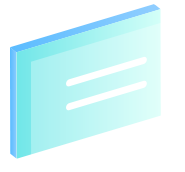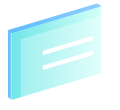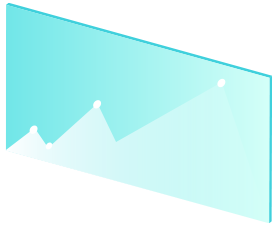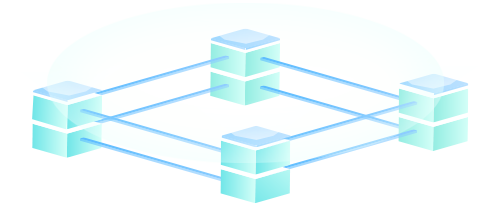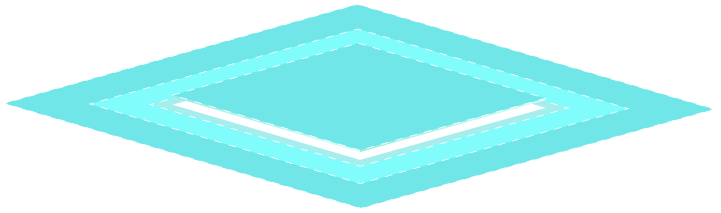怎么使用黑鯊PE中的bootice工具進行更改分區標識圖文教程
 2020/08/10
2020/08/10
 1305
1305
在每個分區中都有一個標識符,用戶可以通過修改標識符防止系統使用或者初始化分區。那究竟怎么進行更改分區標識符呢?其實只要用到黑鯊PE中的bootice工具就可以了,今天小編就來告訴大家詳細的操作步驟。
更改分區標識方法/步驟:
1.提前制作黑鯊U盤啟動盤,詳細教程可以參考:黑鯊U盤啟動盤制作教程詳解
2.提前查詢電腦U盤啟動熱鍵,將黑鯊啟動U盤插入電腦后重啟/開機,出現開機界面后不斷按下啟動熱鍵,選擇U盤設備回車設置電腦為U盤啟動。

3.直接在界面中選擇【1】項回車進入黑鯊PE系統。

4.在PE桌面中打開開始菜單,找到磁盤管理中的Bootice引導扇區管理進入。

在彈出的窗口中點擊“磁盤鏡像”選項,選擇“…”打開新建的VHD文件。

5.找到電腦中對應的VHD文件后“打開”。

最后點擊界面中的“分區管理”進入。

6.選擇需要修改分區標識的分區后,點擊“更改分區標識”進入。

大家在彈出的窗口中輸入修改后的分區標識并點擊“確定”保存即可。

7.分區標識成功從04變為01,最后在彈出的提示窗口中點擊“確定”關閉窗口。

通過以上方法,電腦就成功修改分區標識了,假如你不知道如何操作的話,就可以按照以上方法進行學習,希望可以幫助到大家。
上一篇: 如何使用黑鯊bootice工具對新建VHD文件進行隱藏分區 下一篇: 如何自己使用黑鯊PE中的Dism++進行系統備份